Petit tour d'horizon sur les nouveautés de Power BI à l'occasion de la sortie de la version Power BI Juillet 2020 !
Débutons tout d'abord par un listing des nouvelles fonctionnalités de cette mise à jour et nous rentrerons ensuite dans les détails de nos coups de cœur.
- Reporting
- Légende de graphique graduée
- Personnaliser le texte d'en-tête des slicers
- Le filtre temporel relatif est disponible en GA (Generally Available)
- Analytique
- Améliorations apportées aux Q&A
- Synonymes des champs
- Renommage des visuels via les synonymes suggérés
- Termes ambigus soulignés en Orange
- Mise à jour de la fenêtre Q&A
- Visualisation
- Visuel Azure Maps (Pré-version)
- Bulles
- Cylindres 3D
- Références
- Superposition de couches personnalisés
- Superposition du trafic en temps-réel
- Mise à jour du visuel “Multi-Axis” par xViz
- Visuel Azure Maps (Pré-version)
- Modélisation
- Support des fonctions financière d’Excel
- La vue du modèle en connexion live est disponible en GA (Generally available)
- Préparation des données
- Option globale pour désactiver la détection de type automatique
- Modèles d’applications
- YouTube Analytics par MAQ Software
- Autres
- Lancement d’outils externes depuis Power BI Desktop (Pré-version)
Passons maintenant aux coups de cœur de Next Decision concernant les nouveautés de juillet de Power BI !
Power BI et le reporting
La légende de graphique graduée de Power BI
Les légendes de graphiques ne permettaient jusqu'à maintenant pas de définir d’échelle de couleurs aidant à la visibilité d’un graphe. Cette nouvelle option va permettre la définition d’une échelle graduée comme on peut le voir ci-dessous afin de mettre encore plus en évidence les différences de valeurs.
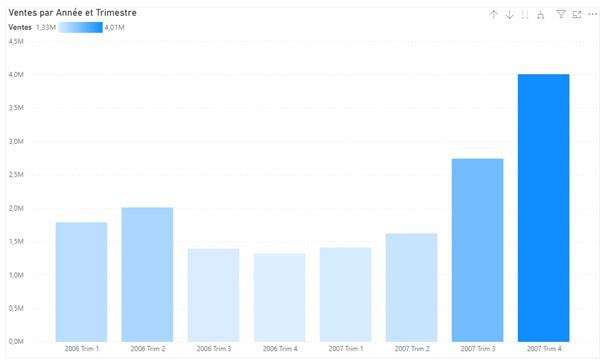
Pour profiter de cette fonctionnalité il suffit de choisir le formatage conditionnel dans la section de couleurs des données.
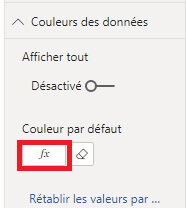
Personnaliser le texte d'en-tête des segments dans Power BI
Depuis quelques temps les segments acceptent plusieurs niveaux représentants bien souvent un aspect hiérarchique. Il est à présent possible de personnaliser l’en-tête de ces segments qui jusqu’alors affichait le nom des différents champs appliqués au segment.
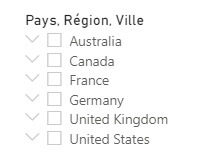
A la manière du renommage d’un titre de graphique il est possible de changer le texte d’en-tête soit avec un texte fixe ou basé sur un champs.
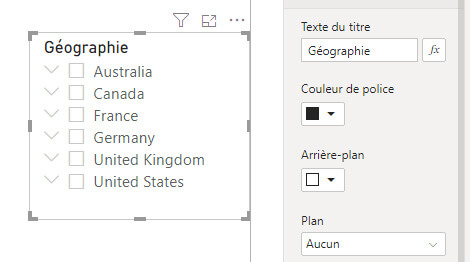
L'analytique dans Power BI
Microsoft améliore les Q&A
Concernant la partie “analytique” des nouveautés Power BI, Microsoft a décidé de se concentrer sur l’amélioration du moteur de Q&A ainsi que sur l’expérience utilisateur qui lui est liée.
Pour ce faire, Microsoft a travaillé sur les points suivants :
- Mise à disposition d’un nouvel onglet pour l’administration des synonymes
- Auto suggestion des champs renommés comme étant des synonymes
- Mise en évidence des termes ambigus
- Mise à jour de l’interface utilisateur du bouton de Q&A
Nouvel onglet disponible pour l'administration des synonymes dans Power BI
Afin de permettre une administration centralisée et plus fine de la Q&A, les équipes de Microsoft ont ajouté ce mois-ci un nouvel onglet dans l’interface d’administration de la Q&A permettant d’y gérer directement les synonymes des vos champs et de vos tables.
Dans cette nouvelle interface, ceci vous permettra dans un premier temps de choisir si vous souhaitez ou non inclure une table ou un champ dans l’analyse de la Q&A. Si une table est exclue de cette analyse, tous les champs de celle-ci en seront aussi exclus.
Une fois vos tables et vos champs sélectionnés, vous allez pouvoir administrer vos synonymes en :
- ajoutant de nouveaux synonymes en les renseignant vous-même ou en utilisant ceux proposés par la Q&A
- supprimant des synonymes
- réorganisant vos synonymes
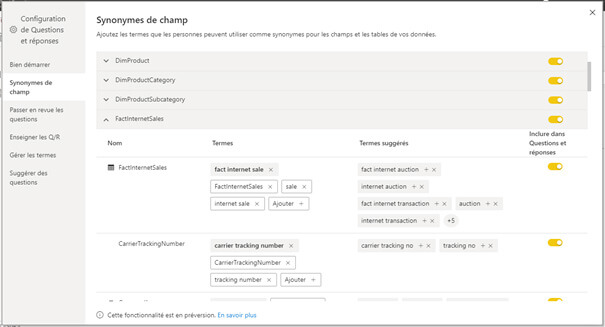
Autosuggestion du champ renommé comme étant un synonyme
Lors de la création d’un rapport, il peut fréquemment nous arriver de renommer des champs dans plusieurs de nos visuels.
Afin d’exploiter au mieux ce travail et de faciliter la vie des utilisateurs de la Q&A, Power BI va pouvoir profiter du renommage des champs pour alimenter les suggestions qui sont faites par le moteur lors de l’administration des synonymes.
Mise en évidence des termes ambigus dans Power BI
Toujours dans le but d’aider au mieux les utilisateurs, Microsoft a travaillé sur la mise en évidence des termes ambigus.
Dorénavant, lorsque vous utiliserez la Q&A, vous serez potentiellement amené à voir certains mots surlignés en orange ou soulignés avec des petits points oranges en fonction du focus que vous êtes en train d’effectuer.
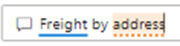
Power BI met à jour l'interface utilisateur du bouton de Q&A
En plus du travail effectué sur l’administration des synonymes, les équipes de Microsoft ont aussi travaillé sur la pop-out du bouton de Q&A.
Celle-ci correspond maintenant à ce qu’on pouvait obtenir lors de l’utilisation de la Q&A via son visuel. Vous y retrouverez donc les suggestions de questions définies dans l’interface d’administration.
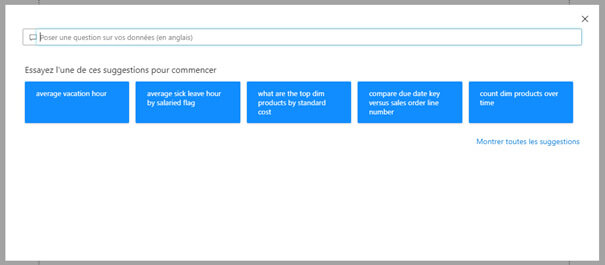
La visualisation dans Power BI
Le visuel Azure Maps
Ce nouveau visuel, actuellement en pré-version, utilise le service Azure Maps spécialisé dans la cartographie.
Grâce à ce service, le visuel Azure Maps propose plusieurs fonctionnalités :
- Proposition de plusieurs types de cartes prédéfinies
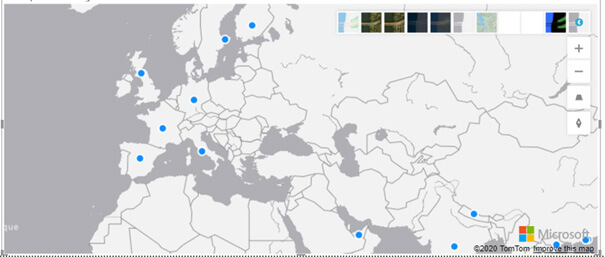
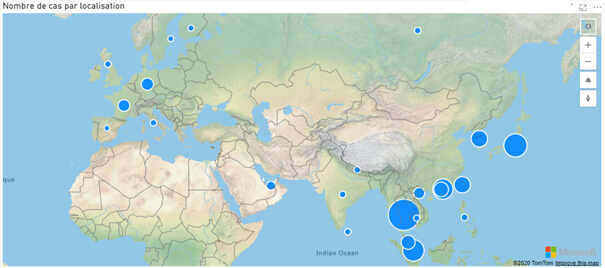
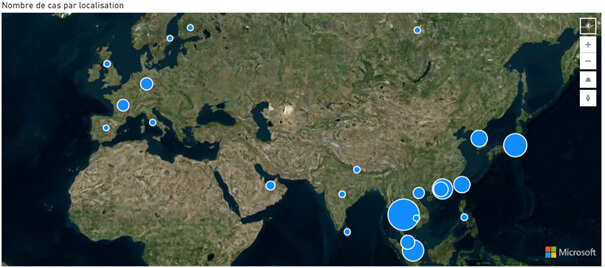
- Affichage de graphique en 3D sur la carte
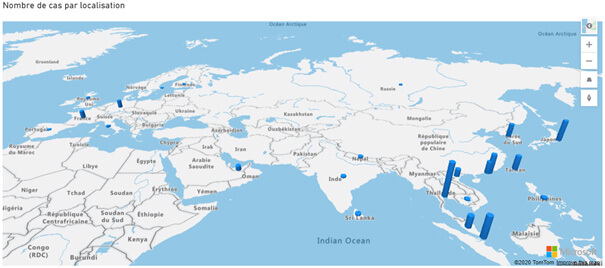
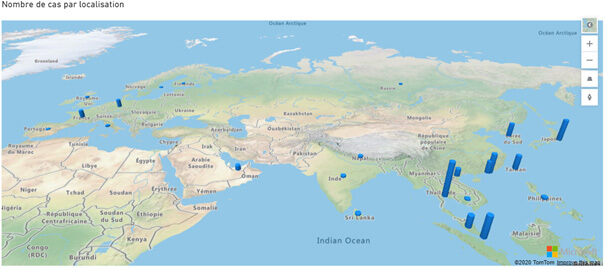
- Affichage des informations de trafic en temps réel
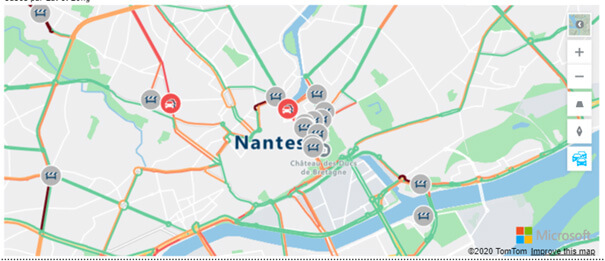
Power BI et la modélisation
Support des fonctions financières d'Excel
Aujourd’hui, il existe encore de nombreux domaines métiers pour lesquels nous avons du mal à nous passer d’Excel. Il en existe cependant un en particulier pour lequel il est complexe de créer des rapports Power BI poussés de par la diversité des fonctions proposées dans Excel et la complexité à les implémenter en DAX. Il s’agit du domaine de la Finance.
Bonne nouvelle ! Microsoft, ayant reçu un certain nombre de remontées des professionnels de ce domaine, a décidé ce mois-ci de prendre le problème à bras le corps et de développer un grand nombre de ces fonctions Excel pour les rendre enfin nativement disponibles en DAX !
Ces nouvelles fonctions DAX ont été développées en respectant le même comportement qu’elles avaient dans Excel pour proposer aux passionnés d’Excel une transition toute en douceur vers Power BI.
Pour le moment, bien qu’accessibles pour toutes les langues, ces fonctions sont uniquement disponibles via leurs syntaxes anglaises.
Vous trouverez ci-dessous une liste exhaustive des nouvelles fonctions :
- FV
- PMT
- PV
- RATE
- PPMT
- IPMT
- NPER
- YIELD
- CUMIPMT
- RRI
- DB
- EFFECT
- NOMINAL
- SLN
- MDURATION
- DDB
- PRICE
- CUMPRINC
- DURATION
- ISPMT
- ACCRINT
- INTRATE
- SYD
- COUDDAYS
- TBILLPRICE
- YIELDDISC
- ACCRINTM
- COUPNCD
- DISC
- DOLLARDE
- PDURATION
- AMORDEGRC
- COUPPCD
- PRICEDISC
- TBILLEQ
- VDB
- AMORLINC
- COUPBAYBS
- COUPBAYSNC
- COUPNUM
- DOLLARFR
- ODDFPRICE
- ODDFYIELD
- ODDLPRICE
- ODDLYIELD
- PRICEMAT
- RECEIVED
- TBILLYIELD
- YIELDMAT
Autres évolutions de Power BI
Lancement d'outils externes depuis Power BI Desktop
Ce mois-ci, Microsoft annonce une grande nouveauté dans l’univers de Power BI. En effet, cette version va permettre d’ajouter et de définir des outils externes à Power BI Desktop.
Parmi les principaux connus à ce jour, on retrouve les outils suivants :
- TabularEditor
- DaxStudio
- ALMToolkit
Ces outils offrent des fonctionnalités supplémentaires à l’outil Power BI Desktop afin de compléter ce dernier. (Ex : Création de groupe de calculs via l’outil TabularEditor)
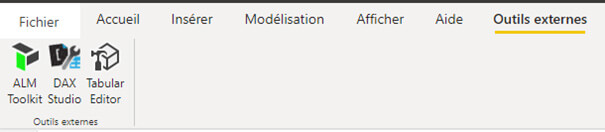
Ces modifications en direct sur les jeux de données sont aujourd’hui possibles grâce à la récente fonctionnalité d'écriture sur le jeu de données et non plus seulement en lecture.
Rappelons que pour pouvoir utiliser certains des outils, il est nécessaire d’activer une fonctionnalité encore en pré-version comme on peut le voir ci-dessous :
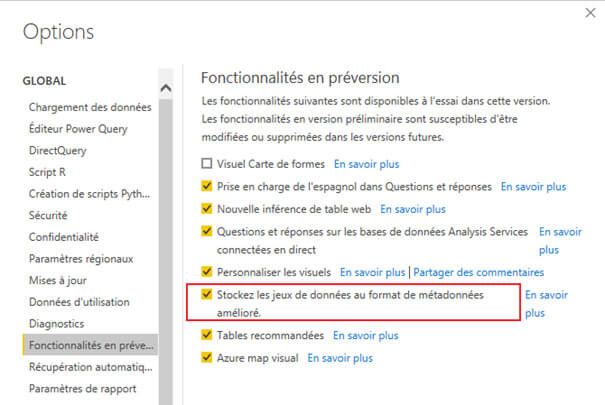
Cette nouvelle section “Outils externes” permettra donc d’être un raccourci vers ces logiciels qui pourront chacun se connecter au jeu de données Power BI souhaité.
Cette section n’est pas visible par défaut. En effet, il est nécessaire d’installer la dernière version de chacun des outils après avoir mis à jour Power BI dans sa version de juillet pour qu’un fichier “JSON” soit automatiquement déposé dans un dossier de l’ordinateur et précisera donc l’emplacement des outils externes. Voici l’emplacement de ces fichiers ci-dessous. Il convient donc de vérifier que ces derniers sont présents pour que Power BI les détectent.

Ainsi s'achève notre article sur les nouveautés de juillet de Power BI ! RDV le mois prochain pour la prochaine mise à jour de Power BI !
Nos consultants experts certifiés sont là pour vous accompagner dans vos projets Power BI ! Contactez-nous !

